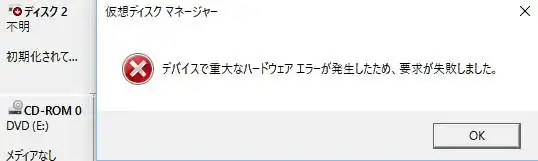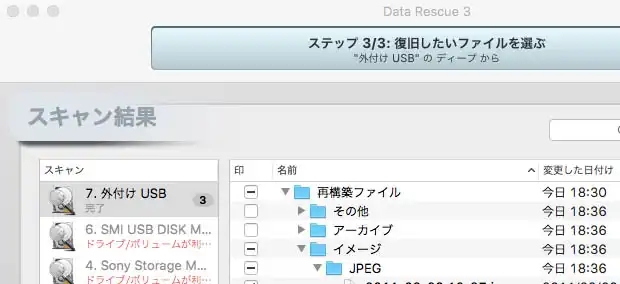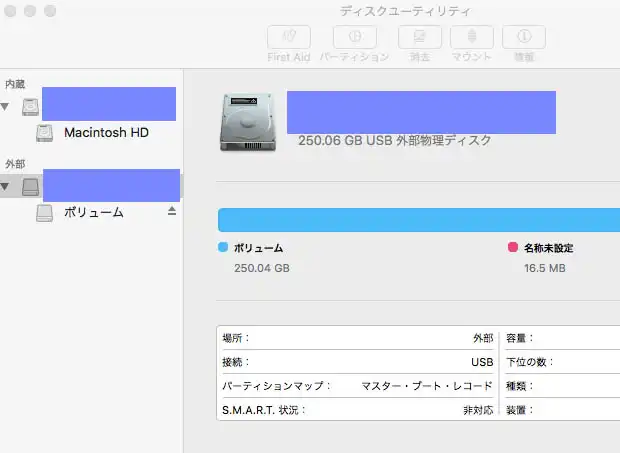デスクトップパソコンやRAIDケース、サーバー、NAS(ネットワークストレージ)といったコンピューターの機器で、
データ記憶装置のハードディスクドライブを多重化して二台以上に同じデータを書き込んで安全性を高める、
RAID(Redundant Arrays of Inexpensive Disks)を使用すると、ファイルをある程度保護できます。
しかし、RAID0からRAID1、RAID1からRAID5など、ディスクアレイの構造を再構築して使い直す作業を行った際に、
誤って前の状態の時に保存していたデータをバックアップせずに再構築をして、
フォーマットをかけてしまいSSDやHDDの中身のファイルやフォルダーがすべて消えてしまった、
といった場合には、後からデータ復旧をすることはできる?という疑問について解説いたします。
予備で取ってあったバックアップデータを探してみる
まず、どこかに予備のバックアップデータが取ってあったかどうかをひととおり確認してください。
たとえばパソコンのSSD・ハードディスクの内部やデジタルカメラのメモリーカード、
またはインターネットのホームページなどのファイルマネージャーやクラウドサービスといった、
別の場所に別のバックアップ先や、元となったオリジナルのデータがまだどこかに残っていれば、
そちらを引き出して、ディスクアレイに保存されていた分のファイルをバックアップし直してください。
また、Windwows11、10、8の「記憶域プール」などで作成したディスクアレイが破損した場合は、
ほかの標準機能である「ファイル履歴」や「バックアップと復元」「OneDrive」など、
別のツールでバックアップしたデータが取ってあることも多いので、ひとまず探してみてください。
必要なファイルのバックアップがどこにもなかったら、うっかりディスクアレイを再構築して、
初期化させたRAID(レイド)はいったん、なるべくそれ以上は動かさずに電源を切っておいてください。
一番確実な修復の方法としましては、プロのデータリカバリーサービスに注文をして、
再構築したRAIDのHDDのチェックと、消えた拡張子のサルベージの措置を行ってもらわれることを推奨します。
RAIDアレイから表示が消えたファイルを後から回復
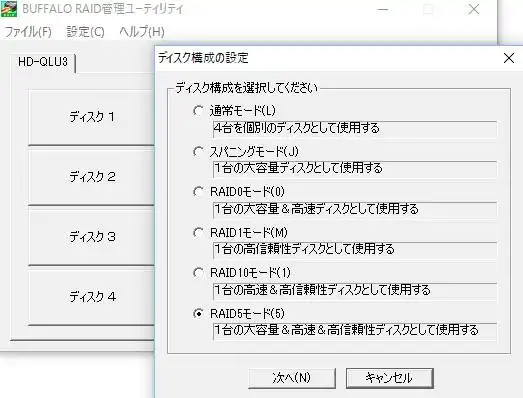
次に、RAIDアレイの再構築を一度行う際に基本的に表示されるデータ消去の警告メッセージの通り、
保存したすべてのファイルやフォルダーは初期化して消去されて、ゴミ箱フォルダーにも残りません。
ですが、再構築した後にまだあまりデータの新しい上書き保存を行っていなければ、
RAIDのハードディスクやソリッドステートドライブには、まだ表示の消えた拡張子の痕跡データが、
セクタに残っていて、後からそちらのファイルを引き出す形で回復できる見込みがあります。
消えたファイルをデータ復元ソフトで修復する方法とは?
次に、パソコンに普通に接続して読み込めるファイルシステムでフォーマットされた機器であれば、
WindowsやmacOS用のデータ復元ソフトで、消えたファイルの修復を試みる方法があります。
一つのハードディスクとして、デバイスに認識されている普通のRAIDなら、
そのまま外付けHDDやUSBメモリと同じように接続・起動して、
「フォーマットをした場合」などのメニューを選択して、スキャンを行います。
また、RAIDのディスクアレイ(disk array)のうち、ハードディスクドライブが一台壊れただけで、
そこからHDDの交換をしようとして、何かのトラブルでシステムの再構築(リビルド)が失敗した時も、
保存されていた必要なファイルをデータリカバリーサービスで復旧してもらう方法もあります。
お試しの体験版の機能でドライブスキャンを行ってみる
次に、最初はデータ復元ソフトのお試しの体験版のプログラムを、
ソフトウェアのメーカーのウェブサイトや配布ディスクで入手して、
実際に復旧をする前の、拡張子の検出をする作業だけを試みる方法もあります。
BUFFALOのTeraStationやLinkStation、I-O DATAのLANDISK、SynologyのDiskStation、QNAPのNASといった、
特別なファイルシステムが設定されている機器に搭載されたハードディスクの場合は、
復旧天使 Standard RAIDなどのデータリカバリーソフトで読み取りを試みることもできます。
(データ救出フリーソフトと試用体験版は違う?など、詳しくは各解説ページにて。)
ですが、ディスクアレイが複雑な構成のRAIDや、認証番号やプロテクトが設定された機材の場合は、
個人ユーザーで使えるソフトウェアの範囲では、スキャンができないことも多いです。
間違えた再構築で消えたデータの検出がうまくいかないない場合は?
また、多くの場合はRAIDのディスクアレイからの間違えた再構築で大量のファイルが消えてしまうため、
一般の個人ユーザーですべてのデータを元に戻すことはできない可能性が高いです。
そして上記の通り、BUFFALO(バッファロー)といったNASの製品で使っているHDDのRAIDは、
通常WindowsやmacOSでは、読み込みができないファイルシステムでフォーマットされているため、
リカバリーができる方法も限られてきます。
またUSBケーブルで直接つなげる周辺機器ではなく、HDDが多数搭載された特殊なサーバなどは、
ストレージをそのまま外付けHDDケースでつなげても、正常に読み込みができずに復旧が難しくなります。
その際には、専門のリカバリーのサービスでのみ、データの復元ができます。
ボリュームにクイックフォーマットを繰り返さないように注意
次に、HDDのリビルドや再構成に失敗して、ストレージ自体が読み取りできなくなっていた時は、
SSDやハードディスクのボリュームそのものにも、アクセスができなくなる可能性があります。
しかし、そこでクイックフォーマットを繰り返すと、ストレージへの書き込みがさらに行われて、
まだセクタに残留しているデータの拡張子が次第に消えてしまうため、ひとまずはお控えください。
またデータ復元の措置を行う前に、新しいファイルの保存をされないようにご注意ください。
データ復旧サービスセンターで直してもらう

また、ディスクアレイの再構築を試みた際にRAIDアレイが崩壊して壊れてしまったり、
コントローラーボードが破損すると、読み込み自体ができなくなってしまいます。
ハードディスクが二台以上同時に故障してしまい、完全に読み出しができなくなった場合も同様です。
それらの際には、やはり専門のサービスであるデータ復旧センターに問い合わせて、
RAIDを持ち込みか送付で提出して、修復をしてもらわれることをおすすめします。